win11系统怎么退回win10的教程
- 分类:Win11 教程 回答于: 2022年01月14日 12:24:05
近期有不少小伙伴都更新了Windows11系统,但是有不少小伙伴在使用的过程中感觉还是没有win10好用,于是想要将win11回退win10,那么下面我们来看看win11系统怎么退回win10的教程。
方法一:使用win11系统的回滚功能
1、如果升级win11系统还没超过十天,那么可以直接点击win11系统桌面底部的“开始菜单”。
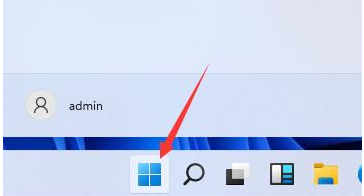
2、选择“设置”进入。

3、然后在设置的左边栏中找到进入“windows更新”。

4、然后在更多选项下点击“高级选项”进入。

5、选择“恢复”进入。

6、就可以点击历史windows版本右边的“返回”按钮,即可进入回退win10的步骤,耐心等待回退win10系统成功即可。
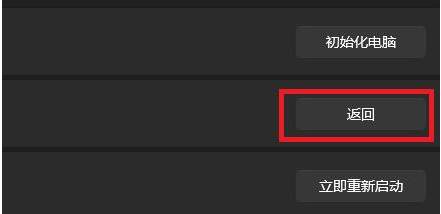
方法二:直接重装win10系统
如果升级win11系统超过了10天就无法使用恢复回滚的方法返回了,那就只能重装系统了 。可以借助工具一键快速重装回win10系统,具体的步骤可以参照:小白一键重装win10系统教程。

以上便是win11系统怎么退回win10的教程,有需要的小伙伴可以参照教程操作。
 有用
26
有用
26


 小白系统
小白系统


 1000
1000 1000
1000 1000
1000 1000
1000 1000
1000 1000
1000 1000
1000 1000
1000 1000
1000 0
0猜您喜欢
- win11一直自动关机的解决方法..2022/06/30
- 小白一键重装系统win11步骤2022/08/16
- 调节win11电脑屏幕亮度的方法..2021/07/21
- 详解win11系统电脑c盘占用大怎么办..2021/09/19
- win11系统电脑c盘占用大怎么清理的教..2022/01/09
- 详解win11摄像头怎么打开2021/09/10
相关推荐
- win11任务管理器怎么打开2022/03/23
- Win11任务栏卡死怎么解决2022/07/01
- 电脑系统重装win11的方法2023/04/21
- 电脑win11要不要装一键ghost2022/10/16
- win11版本区别对照表,有哪些区别..2022/01/10
- win11退回win10会清除数据吗2022/01/14

















